>
YouTubeで自分のコメント履歴を確認・削除する方法 [スマホ/iPhone/Android/PC]
YouTubeで自分が過去に投稿したコメント/チャットの履歴の確認と削除する方法について説明します。
YouTubeのコメント/チャットの履歴の確認と削除はGoogleマイアクティビティでできる
YouTubeのコメント/チャットの履歴の確認と削除はGoogleマイアクティビティでできます。
iPhoneでYouTubeの自分のコメント履歴を確認・削除する手順
YouTubeのアプリからはコメントの履歴を見られないので、SafariなどのWebブラウザを使用します。
1Safariで「youtube」と検索し、YouTubeのリンクを長押し、[開く]をタップします。こうすることで、アプリで開かずにSafariでYouTubeにアクセスできます。
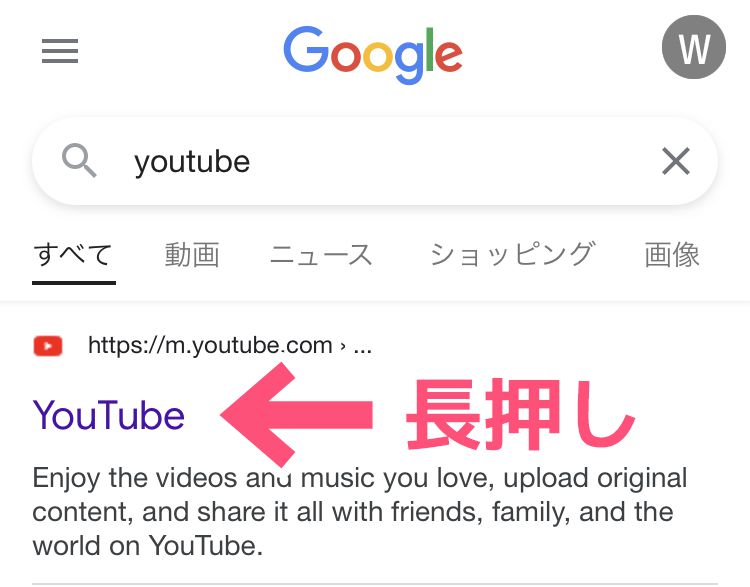
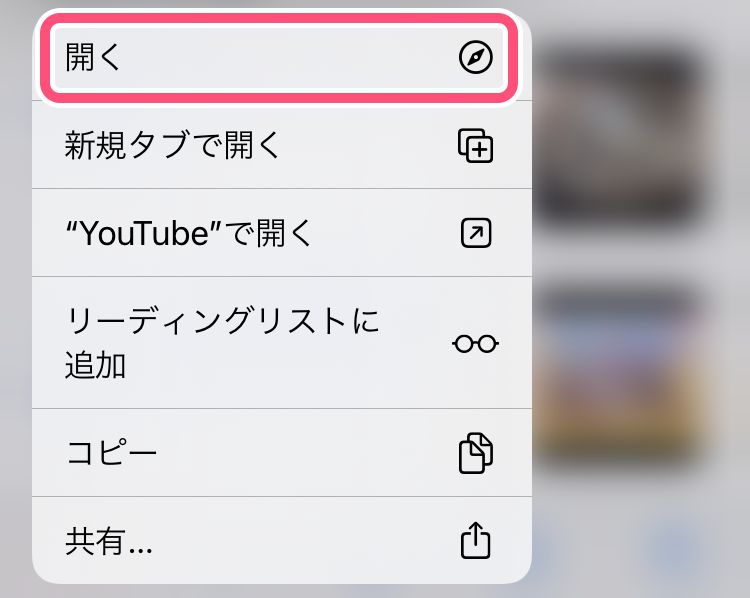
2Safariのアドレスバーの[ぁあ]をタップし、[デスクトップ用Webサイトを表示] をタップします。
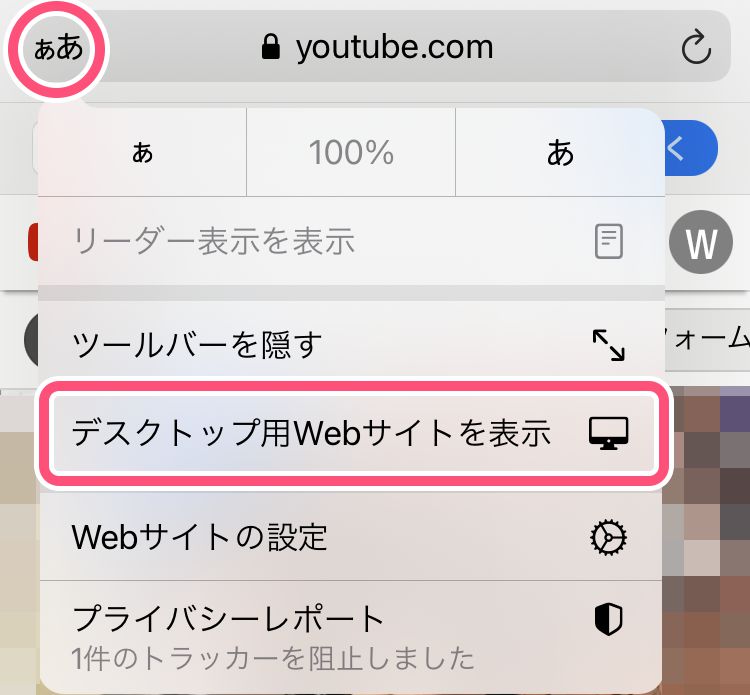
3ログインしていなければ、ログインします。画面左に表示されている [ライブラリ] をタップします。
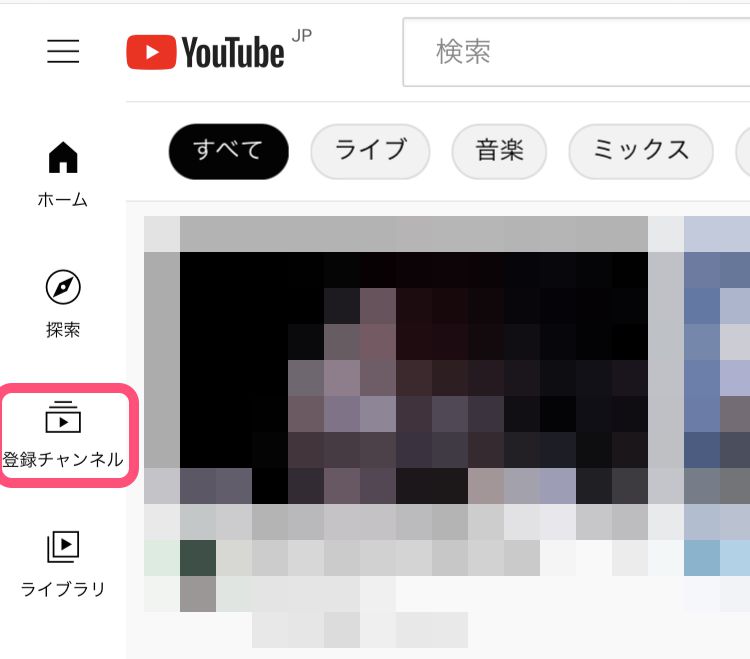
4履歴の [すべて表示] をタップします。
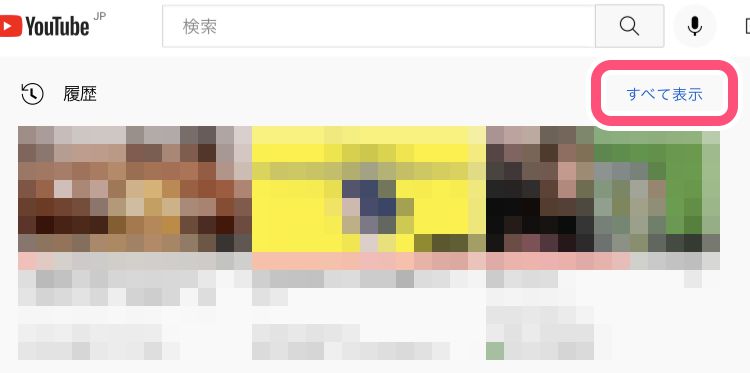
5画面右に表示されている [コメント] または [チャット] をタップします。
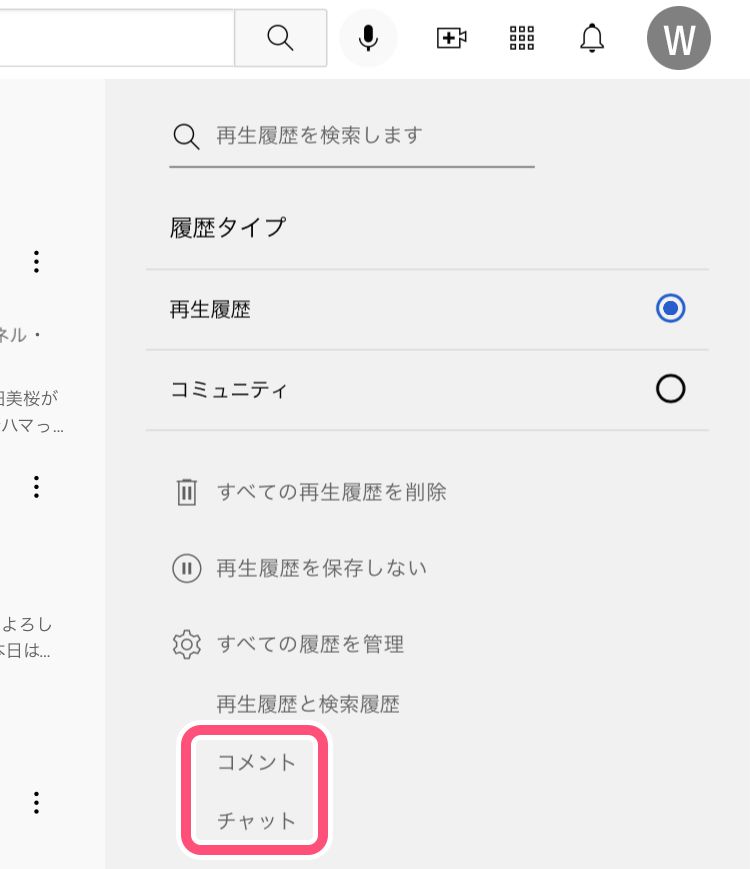
6マイアクティビティというページが開きます。このページで過去に投稿したコメント/チャットの履歴を確認できます。
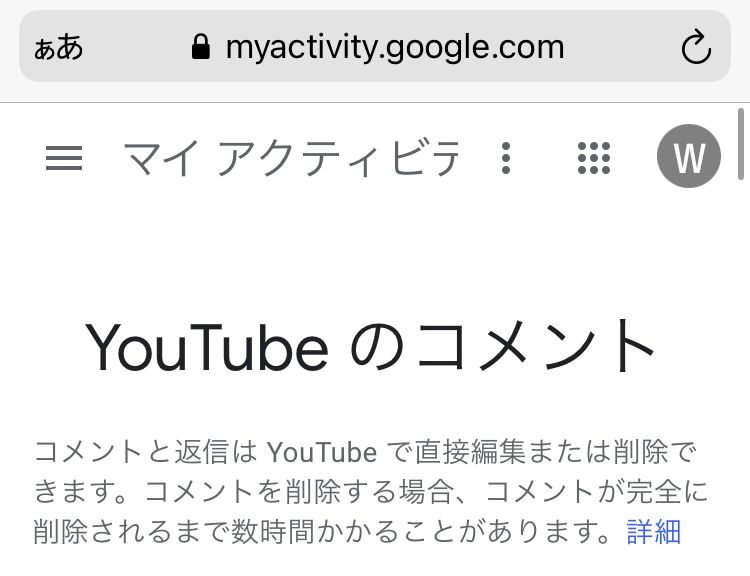
7コメント/チャットを削除するには、コメント/チャットの右上の [×] をタップします。履歴の削除ではなく、コメント/チャット自体が削除されます。
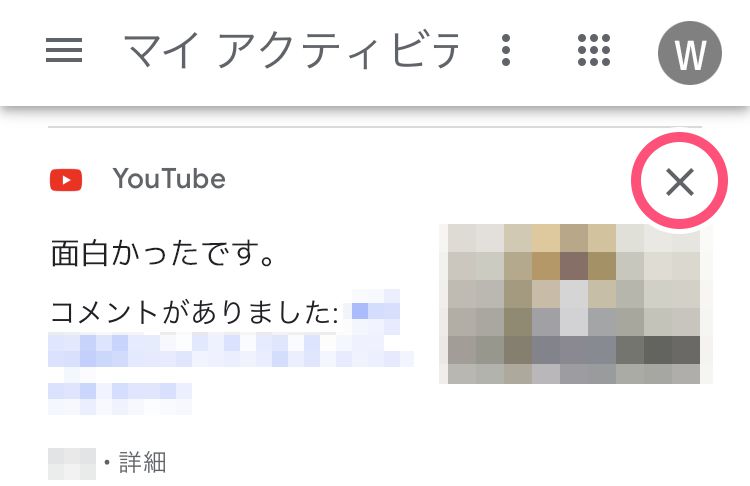
おすすめ商品

松屋 牛めしの具 (30食)
レンジで3分。1食200円台。
AndroidでYouTubeの自分のコメント履歴を確認・削除する手順
YouTubeのアプリからはコメントの履歴を見られないので、ChromeなどのWebブラウザを使用します。
1Chromeで「youtube」と検索し、YouTubeのリンクを長押し、[新しいタブをグループで開く]をタップします。画面下のYouTubeのアイコンをタップします。こうすることで、アプリで開かずにChromeでYouTubeにアクセスできます。
2Chromeの右上の設定ボタン[…](縦に並んだ3点)をタップし、[PC版サイト] をタップします。
3ログインしていなければ、ログインします。画面左に表示されている [ライブラリ] をタップします。
4履歴の [すべて表示] をタップします。
5画面右に表示されている [コメント] または [チャット] をタップします。
6マイアクティビティというページが開きます。このページで過去に投稿したコメント/チャットの履歴を確認できます。
7コメント/チャットを削除するには、コメント/チャットの右上の [×] をタップします。履歴の削除ではなく、コメント/チャット自体が削除されます。
PC(パソコン)でYouTubeの自分のコメント履歴を確認・削除する手順
1YouTubeにアクセスし、画面左に表示されている [履歴] をクリックします。
2画面右に表示されている [コメント] または [チャット] をクリックします。
3過去に投稿したコメント/チャットの履歴が表示されます。
4コメント/チャットを削除するには、コメント/チャットの右上の [×] をクリックします。履歴の削除ではなく、コメント/チャット自体が削除されます。
おすすめ商品

ティファール 「ロイヤルブルー・インテンス フライパン」
4年以上使っていますが、全くこびりつきません。。
こちらの記事もどうぞ





